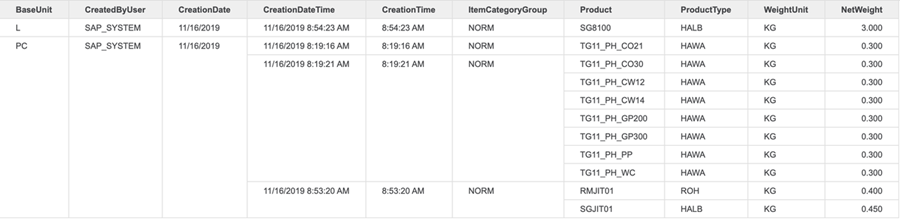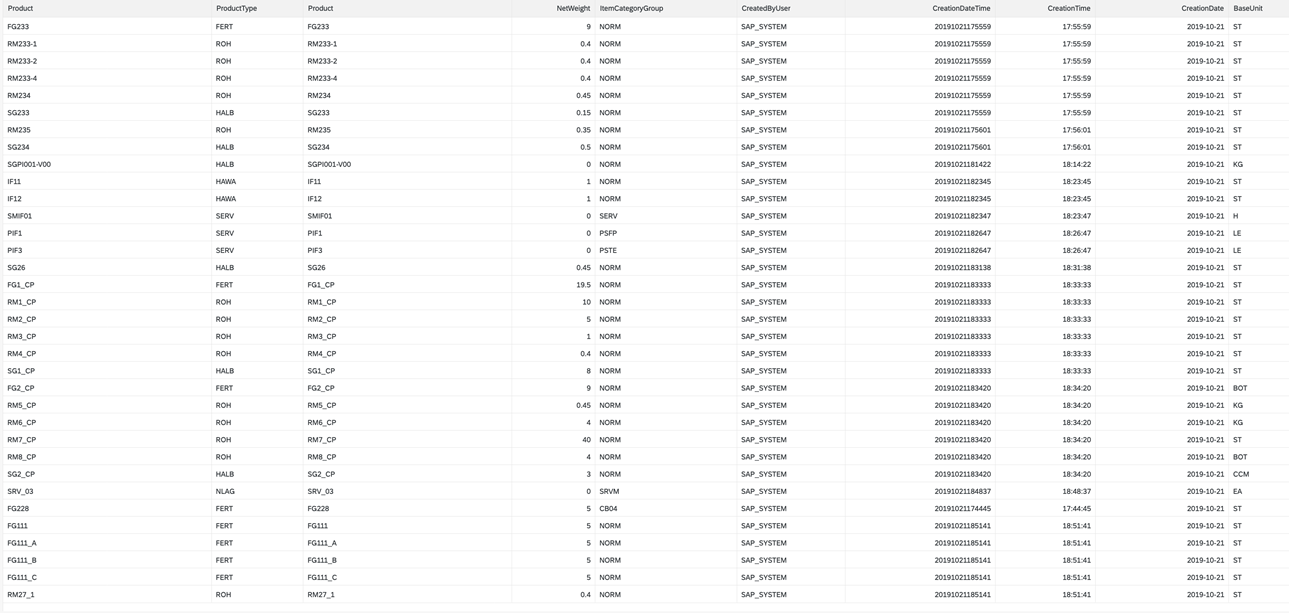Version 2021
Exponer la vista CDS de SAP S/4HANA
Las vistas de SAP S/4HANA Core Data Services (CDS) se basan en tablas y vistas de bases de datos existentes para proporcionar una forma eficiente de modelado de fechas.
Hay varias vistas de CDS incluidas en la lista blanca entregadas previamente con SAP S/4HANA Cloud, que se pueden utilizar para recuperar datos del arrendatario de SAP S/4HANA Cloud.
SAP S/4HANA Cloud también brinda al usuario la flexibilidad para crear sus propias vistas de CDS personalizadas, combinando varias vistas de CDS incluidas en la lista blanca, para cumplir con sus requisitos específicos de recuperación de datos.
Estas vistas de CDS personalizadas se pueden exponer fácilmente como servicio OData (API externa), que luego se puede utilizar para obtener datos de SAP S/4HANA Cloud.
Para crear una vista de CDS personalizada en SAP S/4HANA Cloud, consulte Cree y exponga una vista de CDS personalizada.
Ejemplo
Expuso la vista CDS con arreglo de comunicación (Autenticación básica).
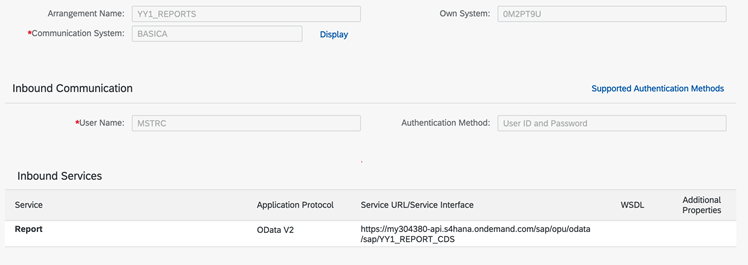
Ha creado una vista de CDS personalizada en el servicio, YO_Producto, con ciertas columnas específicas para la fecha y hora de creación del producto y detalles sobre el tipo y el peso.
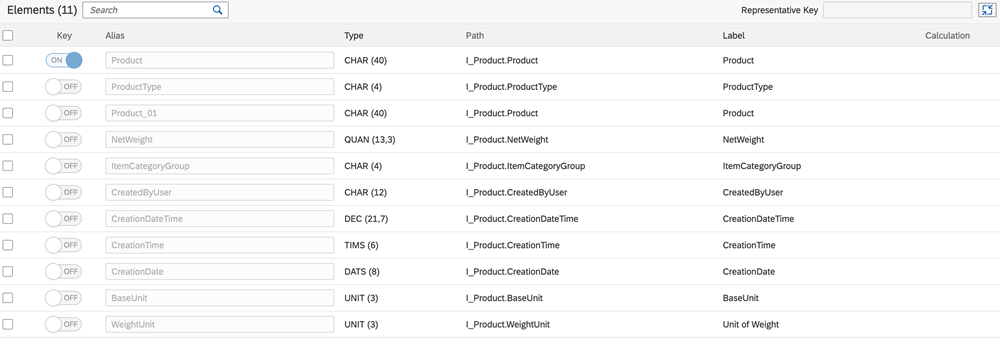
Ahora observe cómo se muestran los datos en SAP S/4HANA Cloud.
los Fecha y hora de creación columna muestra los datos en un formato sin formato. Esto puede no ser ideal para un analista que presenta los datos.
Vea cómo puede utilizar esta vista CDS específica con el conector MicroStrategy SAP S/4HANA.
- Inicie sesión en MicroStrategy Web.
- Agregar datos externos mediante el uso del conector SAP S/4HANA.
-
Agregue una nueva conexión mediante el cuadro de diálogo Fuente de datos.
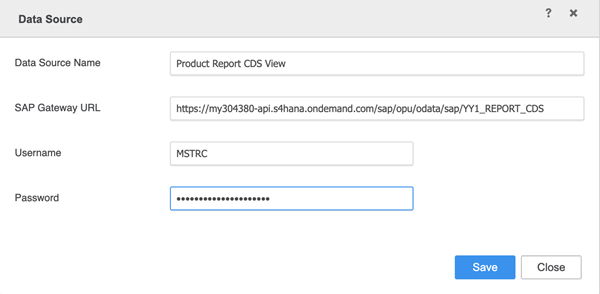
-
Haga clic en la conexión recién creada.
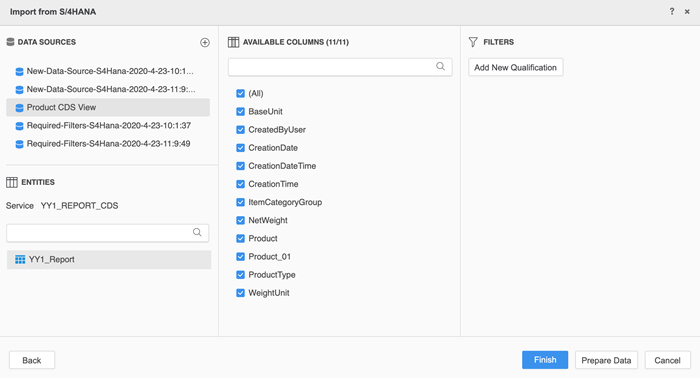
-
Hacer clic Preparar datos para ver cómo se ven los datos dentro de esta vista de CDS.
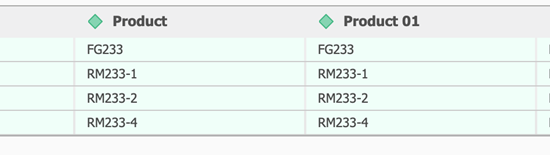
Note que el Producto la columna está duplicada.
-
Para eliminar la columna duplicada, en el cuadro de diálogo Vista previa, haga clic con el botón derecho en Producto 01 > No importar.
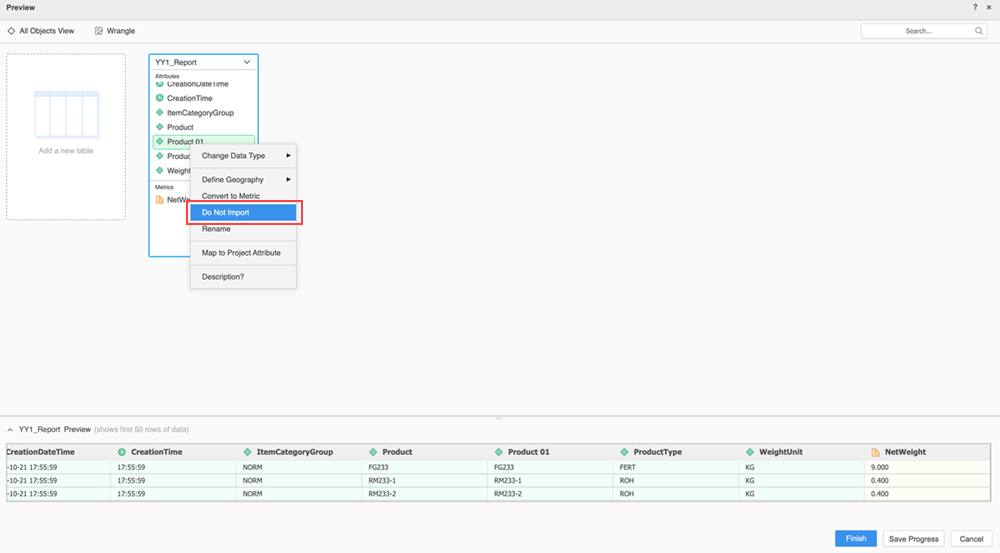
O en el cuadro de diálogo Importar desde S/4HANA, en Columnas disponibles, anule la selección de Producto 01 caja.
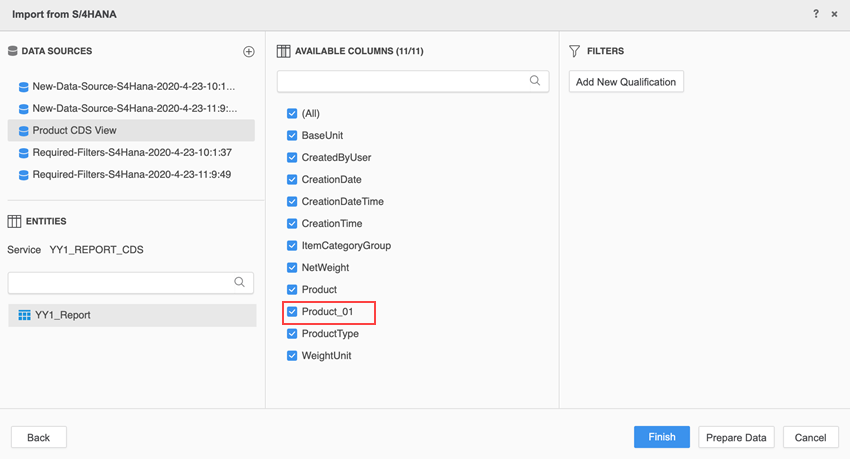
Después de actualizar la tabla en el cuadro de diálogo Vista previa, los datos se ven así:

Ahora puede configurar un filtro para obtener solo los productos que se crean en 2019-11-16.
- Hacer clic Agregar nueva calificación para establecer un nuevo filtro.
- En el menú desplegable Basado en, seleccione Fecha de creación.
- Selecciona el igual condición.
- En el campo Valor, ingrese 2019-11-16 00:00:00.
-
Haga clic en Aceptar.
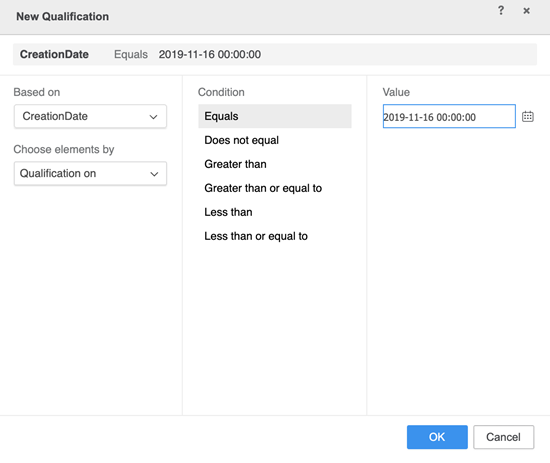
-
Haga clic en Actualizar.
La tabla se actualiza con solo las filas creadas en 2019-11-16.

- Haga clic en Finalizar.
-
Introduzca un nombre para su cubo y haga clic en Ahorrar.
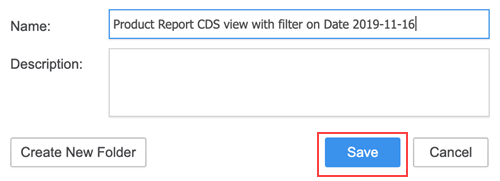 :
:
Puede usar su cubo publicado para crear un dossier
En resumen, esta es la vista antes de importar a MicroStrategy:
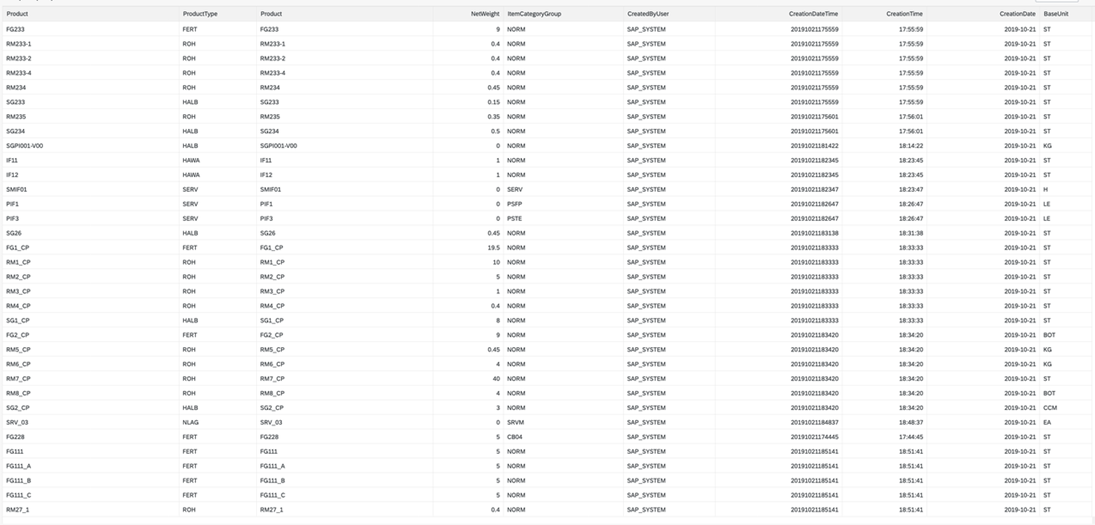
Esta es la vista después de importar a MicroStrategy: